Как узнать свой пароль Wi-Fi в Windows 10, Windows 8.1, Windows 7
Обновлено 09.08.2016
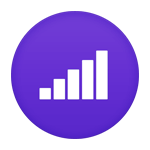
Как узнать пароль Wi-Fi в Windows-01
Всем привет сегодня хочу рассказать как узнать свой пароль Wi-Fi в Windows 10, Windows 8.1, Windows 7. С данным вопросом периодически обращаются мои читатели.
Если Ваш ноутбук без проблем подключается к беспроводной сети, причем делает это автоматически, то вполне возможно, что вы давно забыли свой пароль. Это может вызвать вполне объяснимые проблемы в тех случаях, когда требуется подключить к Интернету новое устройство, например, планшет. Вот, что следует сделать в этом случае в разных версиях ОС Windows.
Как узнать пароль Wi-Fi в Windows 10
Действия, необходимые для того, чтобы посмотреть свой пароль на беспроводную Wi-Fi сеть почти идентичны в Windows 10.
Прежде всего, для этого вы должны быть подключены к сети, пароль от которой требуется узнать. Дальнейшие шаги выглядят следующим образом:
Зайдите в Центр управления сетями и общим доступом. Это можно сделать через Панель управления или: в Windows 10 кликнуть по значку соединения в области уведомлений, нажать Сетевые параметры, после этого в разделе Связанные параметры выбрать Центр управления сетями и общим доступом.
В центре управления сетями и общим доступом, в разделе просмотра активных сетей вы увидите в список подключений беспроводную сеть, к которой подключены в настоящий момент. Нажмите по ее названию.
В появившемся окне состояния Wi-Fi, нажмите кнопку «Свойства беспроводной сети», а в следующем окне, на вкладке «Безопасность» отметьте «Отображать вводимые знаки», для того чтобы увидеть сохраненный на компьютере пароль от Wi-Fi.
Узнать пароль на Wi-Fi в Windows 7 и Windows 8.1
На компьютере, который подключается к Wi-Fi роутеру по беспроводной сети, зайдите в центр управления сетями и общим доступом. Для этого вы можете кликнуть правой кнопкой мыши по значку соединения справа внизу рабочего стола Windows и выбрать требуемый пункт контекстного меню или же найти его в Панель управления» — Сеть. В меню слева выберите пункт Управление беспроводными сетями, а в появившемся списке сохраненных сетей дважды кликните по требуемому подключению. Откройте вкладку «Безопасность» и поставьте галочку Отображать вводимые знаки.
Универсальный способ открыть Центр управления сетями и общим доступом
Нажмите Win+R и введите ncpa.cpl. Откроется Центр управления сетями и общим доступом.
Как узнать пароль от wi fi через командную строку
Самый мой любимый способ, так как создав до этого пару bat файлов и поместив их на флешку например, можно быстро запустить, получить список сетевых профилей Wi-Fi и их пароли.
Смотрим какие профили у нас есть
а теперь смотрим пароли от нужной сети, для этого выполним следующую команду
В итоге у вас будет нечто подобное
Параметры подключения
---------------------
Количество SSID : 1
Имя SSID : "Tech_D0006402"
Тип сети : Инфраструктура
Тип радиосети: [ любой тип радиосети ]
Расширение поставщика: отсутствует
Параметры безопасности
----------------------
Проверка подлинности: WPA2-Personal
Шифр: CCMP
Ключ безопасности: Присутствует
Содержимое ключа : BXYJTUXT
Вот так вот просто узнать свой пароль Wi-Fi в Windows 10, Windows 8.1, Windows 7, существуют конечно еще программы, которые отлавливают пароли, но лучше пользоваться встроенными средствами.
Материал сайта pyatilistnik.org

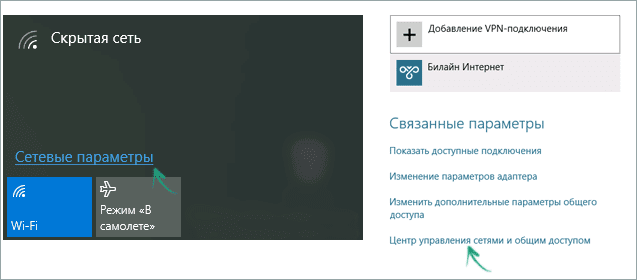
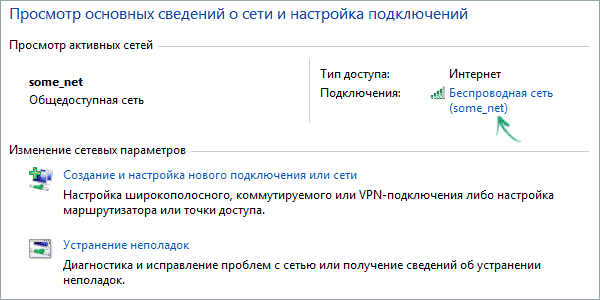
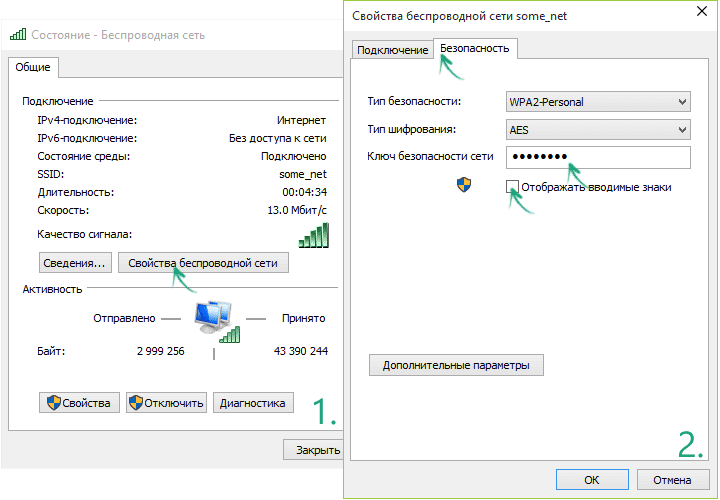

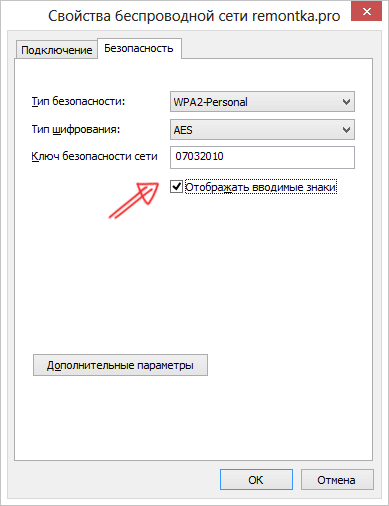
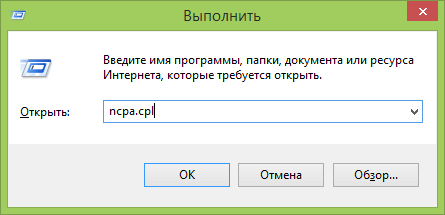

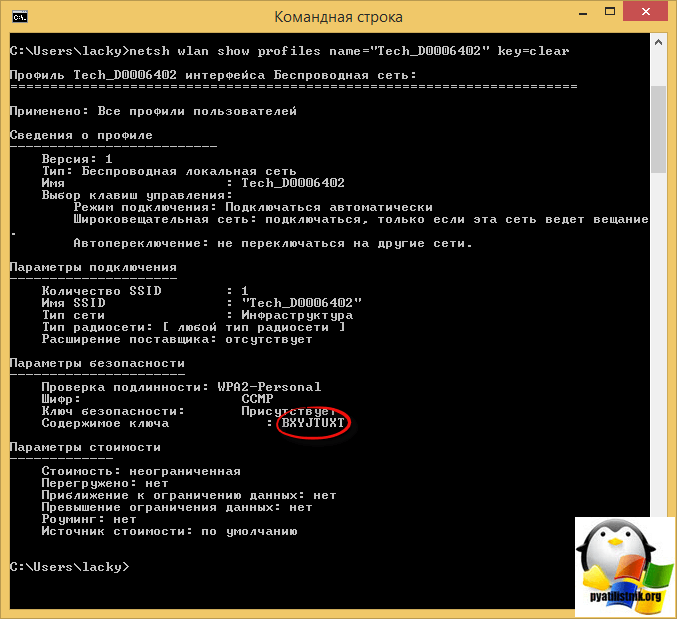






Спасибо! Через командную строку быстрее и удобнее в новых версиях виндовс.